
Агуулгын хүснэгт:
- Зохиолч John Day [email protected].
- Public 2024-01-30 11:00.
- Хамгийн сүүлд өөрчлөгдсөн 2025-01-23 15:00.

Bonjour à tous, aujourd'hui nous allons voir comment simuler un doigt qui va allumer ou éteindre notre interrupteur murale grâce à un wemos d1 mini, une unpimante 3d (si vous n'en avez pas, vous pouvez toujans cuje faires déupres déjours pouvez déssour déssour déssour déssour découres, fab lab ou интернетээр), servomoteur, et un raspberry pi avec domoticz dessus. Raspberry pi, je vous laisse suivre ce tuto хийнэ үү:
www.p3x.fr/atelier/solutions-domotique/ins …
Cela peut-être utile si vous n’avez pas d’accès aux câbles, si vous y avez accez, vous pouvez aussi mettre un module sonoff à la place de ce tuto.
Тэмдэглэл = "Les frères Poulain" youtube -ийн удирдамж.
Хангамж
- Rasperry pi
- Wemos d1 мини
- servomoteur comme celui utilisé avec un arduino
- Зохицуулаагүй
Алхам 1: Урьдчилан бэлтгэгч Le Wemos D1 Mini



Эхлэгчийг асгаж, суулгацыг хялбаршуулж өгнө үү. Цутгах, цайруулах ESPEasy (que l'on trouve sur github sur https://github.com/letscontrolit/ESPEasy) -> aller sur les releases-> cliquez sur les dernières хувилбарууд -> la télécharger-> décompresser le fichier.zip.
NodeMCU PyFlasher ici -ийг идэвхжүүлнэ үү.
Brancher le wemos à notre ordinateur -> ouvrir NodeMCU PyFlasher-> sélectionner le fichier installé-> choisir "dual output (DOUT)" et "yes, wipes all data" -> sélectionner nos wemos dans la partie "serial port" -> cliquez Flash NodeMCU дээр.
Үнэндээ бол энэ нь wifi -ийг ашиглах боломжтой болно. Ил n'est pas nécessaire de trouver son adresse ip, le module s'expose comme une borne wifi à laquelle on connecte.
Un mot de passe sera demandé. "Configesp" гэж үзье. Хуудасны хуудсыг нээхийн тулд та wifi -ийг ашиглаж болно. Module redémarre et se connecte sur notre réseau wifi.
Peut maintenant brancher le servomoteur sur le wemos, brancher le + (rouge) à la borne 5v du wemos, le GNG (noir) à la borne G, et le кабелийн мэдээлэл sur la borne 7 (GPIO 13).
Алхам 2: Déclarer L'ESP Dans Domoticz En Tant Qu'interrupteur



Il faut maintenant crée l'interrupteur virtuel, pour cela, il faut se connecter à son raspberry pi:
(l'adresse_de_votre_raspberry): 8080
Aller dans configuration-> matériel-> crée un capteur virtuel-> donner lui un nom, choisir interrupteur comme type puis OK.
Aller sur interrupteur, puis modifier l'interrupteur crée précédemment.
Дараахыг тушаана уу:
(adresse ip de votre wemos) / хяналт? cmd = Servo, 1, 13, 45
Сур унтраах:
(adresse ip de votre wemos) / хяналт? cmd = Servo, 1, 13, 135
Алхам 3: La 3d
Сонирхолтой хүн
www.thingiverse.com/thing:4567861
Et celles-ci:
www.thingiverse.com/thing:4567951
Les assemblés, les placé autour de l'interrupteur, puis le brancher, et voilà, le tour est joué.
Тэмдэглэл: Ceci peut/doit être améliorer ou adapter dans certains cas.
Алхам 4: Contrôle Vocale


Нэвтрүүлэгт хяналт тавихгүй байх нь чухал биш юм. монде. Sachez que homebridge est également нийцтэй avec Siri et Alexa facilement, mais dans ce tuto, on va se konsentre sur google assistant.
Cela, entrez les commandes suivantes dans le terminal ou en ssh хийнэ үү.
sudo apt update
sudo apt upgrade
Puis suivre les étapes de ce lien:
github.com/homebridge/homebridge/wiki/Inst…
Peut désormais aller sur l'interface homebridge дээр холбогдож болно
(l'adresse_ip_de_votre_raspberry): 8581
(Таних таниулах нэр томъёо, админ, админ, мастер c'est fortement conseiller de les changer par la suite).
Maintenant, on va tapez la commande дээр:
sudo apt суулгах шумуул
Харилцаа холбоо, гэрийн гүүр ба бусад хэлхээ холбоо.
Dans domoticz, on va dans configuration-> matériel
Чойсир ном
Төрөл: LAN интерфэйстэй MQTT клиент гарц.
Алсын хаяг: localhost
Боомт: 1883
Puis laissez утсаар холбогдоно уу. Энд бүртгүүлэх.
Maintenant, homebridge à homebridge дээр, dans l'onglet залгаасууд, va rechercher puis суулгагч дээр залгаас:
Homebridge Edomoticz
Сервер = хаягийн IP де votre бөөрөлзгөнө pi
Порт = 8080
Өрөөний id = 0
Desormais, homebridge ба Google -ийн туслахын холболтын тохиргоо дээр.
Von donc суулгагч дээр Homebridge Gsh
Гүүглд зориулагдсан файлууд.
Тусгай, google home de son téléphone програмын үндсэн дээр, аппликейшний тохиргоог хийх>> homebridge-> Ce conecter au même compte-> sélectionner l ' interrupteur crée précèdemment.
Гэсэн хэдий ч, peut désormais controler notre switchbot avec la voix!
Тэмдэглэл = J'ai 14 ans, je n'ai pas fait en réel ce projet, car pas tous les composents + vacances, il faudra peut-être juste ajustés les modélisations 3d à votre interrupteur.
Зөвлөмж болгож буй:
Arduino ашиглан Google туслахын тусламжтайгаар хяналтын байшингийн гэрэл: 7 алхам

Arduino ашиглан Google Туслахтай Хяналтын байшингийн гэрэл: (2020 оны 8-р сарын 22-ны өдрийн байдлаар шинэчлэх: Энэ заавар нь 2 настай бөгөөд гуравдагч талын зарим аппликейшн дээр тулгуурладаг. Тэдний талд гарсан аливаа өөрчлөлт нь энэ төслийг ажиллахгүй болгож магадгүй юм. одоо ажиллаж байгаа боловч та үүнийг лавлагаа болгон дагаж, өөрчлөх боломжтой
Мэдээллийг Google Хүснэгтээс хяналтын самбарт дамжуулах: 6 алхам

Google Хүснэгтээс Хяналтын самбар руу өгөгдөл дамжуулах: Хүснэгт нь өгөгдлийг удирдах чадвартай боловч харуулдаггүй. Чухам ийм учраас олон тооны тусгай өгөгдлийн дүрслэл, BI хяналтын самбарын компаниуд гарч ирж эхлэв. Эдгээр бүтээгдэхүүний ихэнх асуудал нь ихэвчлэн үнэтэй байдаг ба
IoT Home Switch DIY (Тасалдагч Hogareño WiFi): 7 алхам
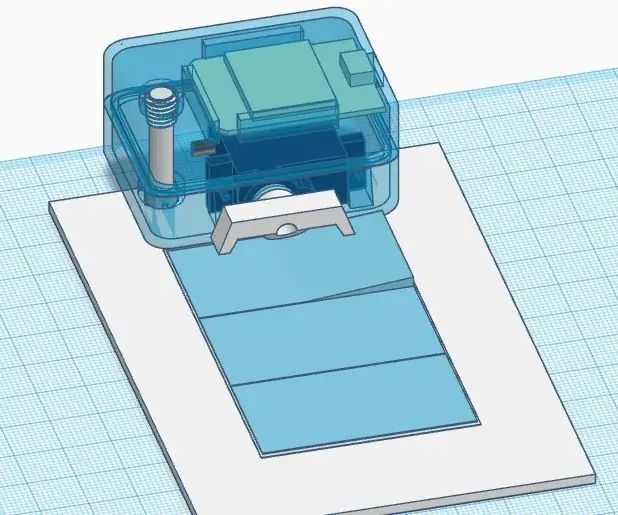
IoT Home Switch DIY (Interruptor Hogareño WiFi): Интернэт, интернэт сүлжээнд холбогдсон интерфэйсийг тасалдуулалгүй тасалдаг. Хадлан бүтээгдэхүүн нь цахилгаан хангамж, цахилгаан хангамжийн нарийн төвөгтэй байдлын хувьд маш хэцүү байдаг
ЦАХИЛГААН ХУРДЫН ХЯНАЛТЫН ХЯНАЛТЫН СОНГОЛЫН ГЕНЕРАТОРЫН АЛТЕРНАТИВ (ESC): 7 алхам

ЦАХИЛГААН ХУРДЫН ХЯНАЛТЫН ХЯНАЛТЫН ХЯНАЛТЫН ГЕНЕРАТОРЫН өөр хувилбар (ESC): Хэсэг хугацааны өмнө би YouTube суваг дээрээ салхин цахилгаан үүсгүүр хэрхэн хийхийг харуулсан видеог (https://www.youtube.com/watch?v=-4sblF1GY1E) нийтэлсэн. сойзгүй DC мотороос. Би видеог испани хэл дээр хийсэн бөгөөд энэ хөдөлгүүрийг түүнд өгсөн гэж тайлбарласан
Google хуанли бүхий Arduino Outlet Box хяналтын төв: 4 алхам

Google хуанли бүхий Arduino Outlet Box хяналтын төв: Энэхүү зааварчилгаанд та Adafruit Power Relay Module 4-Outlet ашиглан гэрийнхээ удирдлагын төвийг хэрхэн барих талаар сурах болно. Танд Adafruit Feather Huzzah, Adafruit Power Relay Module 4 гэх мэт wifi модуль бүхий Arduino самбар хэрэгтэй болно
